 |
Главная |
Создайте новый документ Лаб_3.docx
|
из
5.00
|
Лабораторная работа №3
MS WORD. Создание и форматирование документов. Таблицы.
Цель работы:
1) Научиться работать с фигурами и объектами.
2) Создание и изменение таблиц в документах. Научится применять возможности вычислений в таблицах.
v ЧАСТЬ 1
v Методика выполнения:
Освойте технологию в процессе создания схемы, изображенной на рисунке.
Для вставки в документ графических объектов используют элементы группы Иллюстрации и некоторые элементы группы Текст вкладки Вставка.
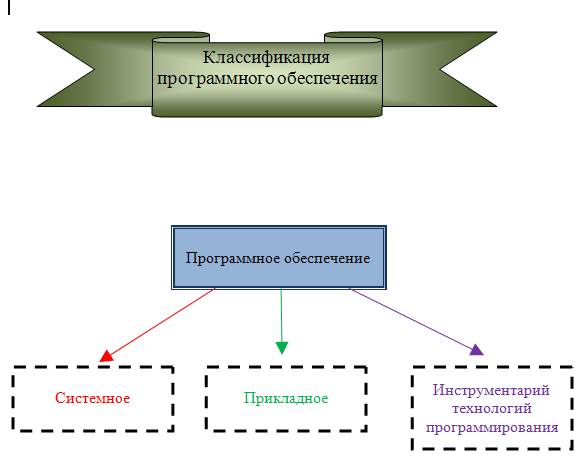
Создайте новый документ Лаб_3.docx.
2.Выберите вкладку Вставка, группу Иллюстрация и нажмите на кнопку Фигуры.
3.В ниспадающем меню выберите категорию Звезды и ленты – Лента лицом вниз.
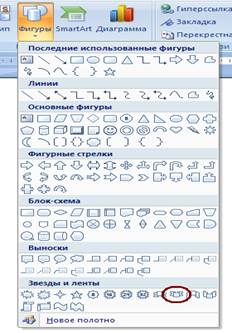
4.Указатель мыши превратиться в крестик. Удерживая нажатой левую кнопку мыши, нарисуйте ленту необходимого размера.
5.Щелкните правой кнопкой мыши на нарисованной ленте, выберите в контекстном меню команду Добавить текст. Введите требуемый текст. Отцентрируйте текст, предварительно его выделив. Если текст не полностью отражается в прямоугольнике, измените его размеры. Для этого надо щелкнуть по прямоугольнику, установить указатель на одном из маркеров и, удерживая нажатой кнопку мыши, увеличить размер объекта.
6.Щелкните правой кнопкой мыши на нарисованной ленте, выберите в контекстном меню команду Формат автофигуры.
7.В появившемся окне нажмите на кнопку Способы заливки…(рис. 2).
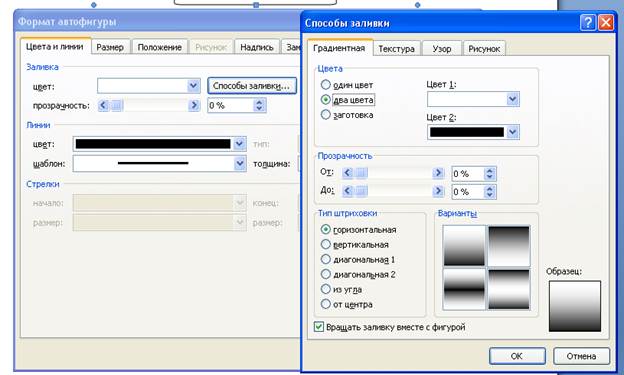 рис. 2. Способы заливки объектов
рис. 2. Способы заливки объектов
8.Выберите цвета – два цвета (оливковый, более светлый оттенок 60% и оливковый, более темный оттенок 50 %), тип штриховки – от центра. Нажмите ОК.
9.Аналогично нарисуйте остальные приведенные на рисунке графические объекты.
10.Для рисования двойной рамки, выберите инструмент Прямоугольник, нарисуйте его, удерживая нажатой левую кнопку мыши. Далее на вкладке Формат в группе Стили фигур нажмите на кнопку Контур фигур – Штрихи – Другие линии(рис. 3).
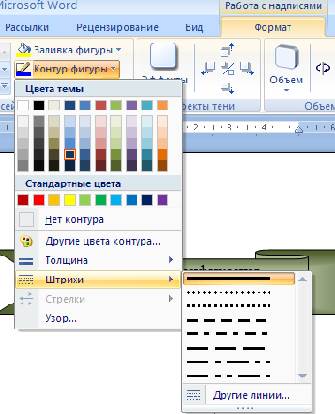 рис. 3. Контуры для фигур
рис. 3. Контуры для фигур
11.В появившемся окне (рис. 4) выберите нужный тип линии. Нажмите ОК.
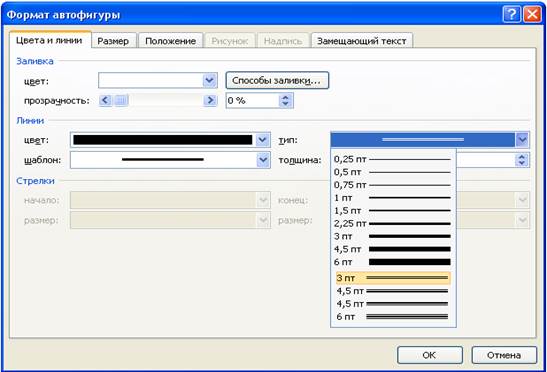
рис. 4.Формат автофигуры – Цвета и линии
12.В этом же окне можно задать цвет линий.
13.То же самое и с фигурами со штриховкой.
14.Для выравнивания надписи в фигуре необходимо после введения текста вызвать контекстное меню данной фигуры и выбрать команду Формат автофигуры.
15.В появившемся окне (рис. 5) выберите вкладку Надпись – Вертикальное выравнивание – По центру.
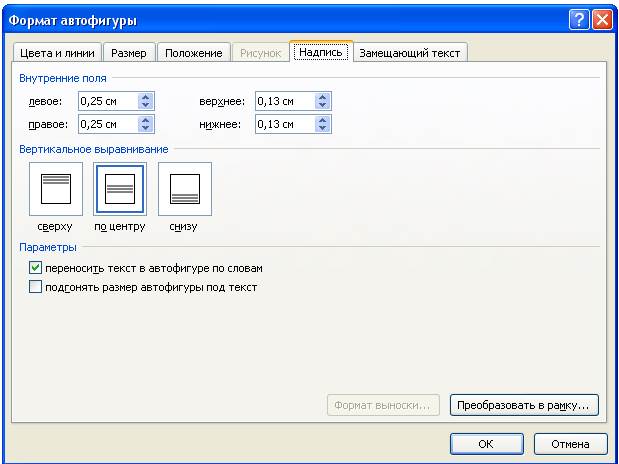
рис. 5. Вертикальное выравнивание для надписи
16.Нарисуйте стрелки, используя одинаковую технологию:
ü нажмите кнопку Стрелка;
ü установите указатель мыши в виде креста на место начала стрелки в схеме;
ü нажмите левую кнопку мыши и, удерживая ее нажатой, протащите линию до конца.
17.Отформатируйте графические объекты Стрелка.
18.Сгруппируйте все графические объекты:
ü На вкладке Главная в группе Редактированиенажмите на кнопку Выделить и далее выберите команду Выбор объектов (рис. 6).
 рис. 6. Выделение объектов
рис. 6. Выделение объектов
ü Щелкните мышью в любом углу края схемы.
ü Растяните рамку так, чтобы она охватила всю плоскость, где располагаются графические объекты. Если все сделано правильно, то на всех графических объектах появятся маркеры.
ü На вкладке Формат Средства рисования в группе Упорядочить выберите команду Группировать (рис. 7).

рис. 7. Группировка объектов
19.Сохраните файл.
|
из
5.00
|
Обсуждение в статье: Создайте новый документ Лаб_3.docx |
|
Обсуждений еще не было, будьте первым... ↓↓↓ |

Почему 1285321 студент выбрали МегаОбучалку...
Система поиска информации
Мобильная версия сайта
Удобная навигация
Нет шокирующей рекламы

